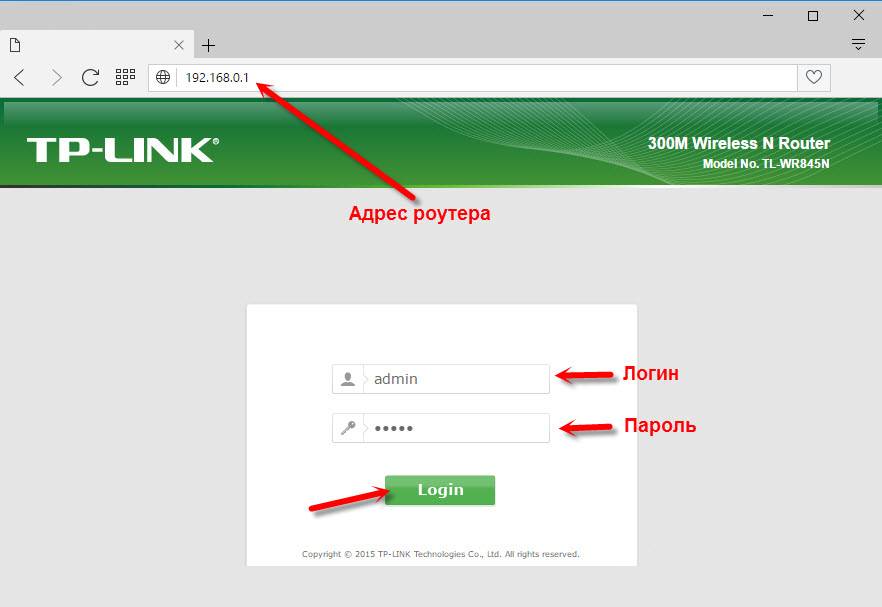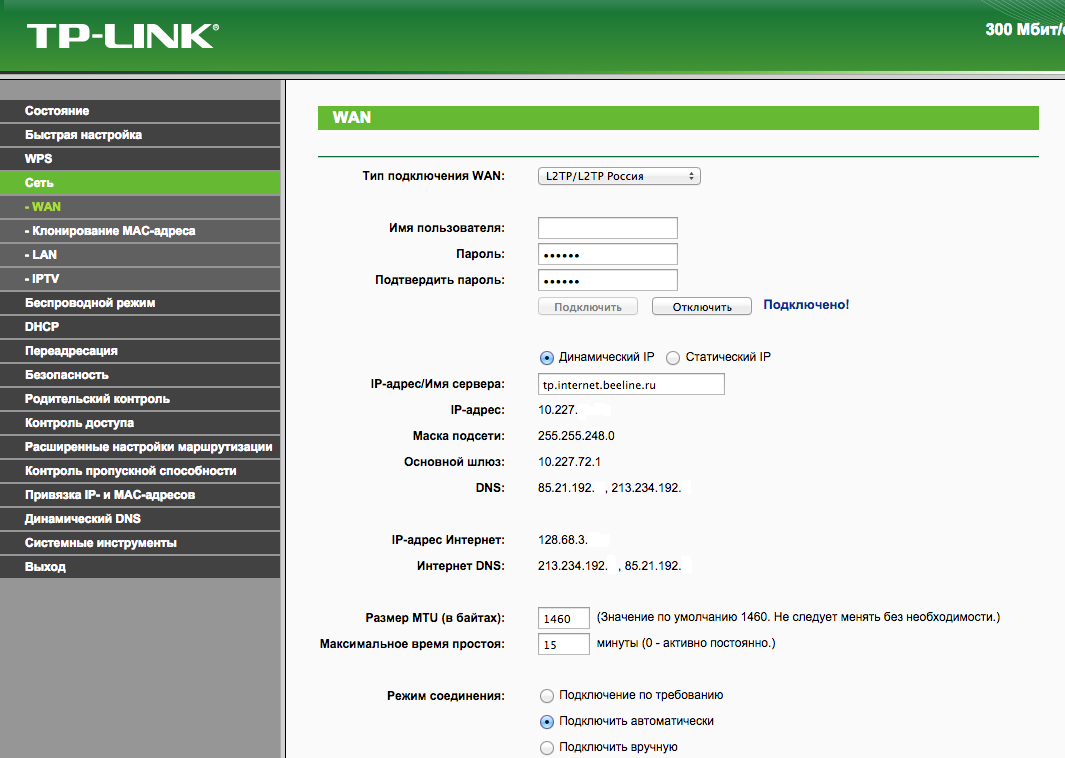- Какой интернет-провайдер лучше для дома
- На что нужно обратить внимание при выборе оператора связи
- Зачем вам нужен интернет
- Какой интернет вы хотите подключить
- Сколько устройств будет подключено к интернету одновременно
- Какой провайдер обслуживает ваш дом
- Как поменять провайдера на роутере | Простая инструкция по перенастройке
- 3 шага: как поменять провайдера на роутере
- 1 шаг. Отвязываем роутер от предыдущего провайдера
- 2 шаг. Узнаем данные для правильной настройки роутера
- 3 шаг. Настраиваем роутер
- Проблемы при подключении роутера к другому провайдеру
- Если вас не устраивает ваш интернет-провайдер
Какой интернет-провайдер лучше для дома

Чтобы пользователи могли оценивать поставщиков интернет-услуг по качеству их работы, мы создали рейтинг провайдеров. Он формируется на основе отзывов потребителей услуг. С его помощью можно узнать, как операторы связи подключают новых пользователей, работает ли служба технической поддержки, замедляется ли скорость передачи данных по вине провайдера.
Но рейтинг лучше использовать как дополнительный источник информации об операторах. Он не может помочь однозначно определить, к какому провайдеру лучше подключиться. Причин несколько:
- Разные задачи. Пользователь, оставивший отзыв, мог подключать интернет для работы целого офиса, и ему не хватило скорости для организации множества параллельных видеоконференций. Вам же доступ в сеть может быть нужен для проверки почты, новостей, соцсетей, и аналогичная скорость вас вполне устроит.
- Неподходящий способ подключения. Проводной интернет доступен не везде. Если топ рейтинга состоит из операторов, подключающих по телефонным линиям или оптоволокну, названия их компаний не помогут найти лучший спутниковый интернет.
- Неудобный тариф. Чем выше скорость, тем дороже тариф. Абонент может быть доволен подключением к дорогому тарифу, но при выборе более дешевого, заметит западение скорости.
- Другой регион. Оператор из топа рейтинга может не предоставлять услуги в вашем городе или не работать с конкретным домом.
Чтобы вам было легче выбрать, какого интернет-провайдера лучше подключить, мы составили рекомендации.
На что нужно обратить внимание при выборе оператора связи
Зачем вам нужен интернет
Он может быть нужен для работы, учебы, развлечений. Но мы советуем сделать задачи конкретнее.
Например, если интернет нужен для работы, подумайте, что вы будете делать чаще всего – проверять почту и переписываться в чатах или смотреть онлайн-вебинары и участвовать в видеоконференциях. Под каждый пул пользовательских задач нужна разная минимальная скорость передачи данных.
Да, можно подключить дорогой интернет с максимальной скоростью. Но если вы выходите в сеть только для чтения новостей, будете переплачивать за неиспользуемую услугу.
Какой интернет вы хотите подключить
Интернет бывает проводным, спутниковым, беспроводным. Каждый из вариантов предусматривает еще более подробное деление. Поэтому вам нужно понять, какой вид подключения удобен и дальше выбирать по тарифам и возможностям.
Самый стабильный доступ в сеть обеспечивает проводной интернет. Он не ставит пользователя в зависимость от удаленности источника сигнала, особенностей окружающей местности и других внешних факторов, которые могут существенно отразиться на соединении с сетью. Для подключения нужен только Ethernet-кабель, телефонный провод и модем или оптоволоконная линия – зависит от провайдера.
Спутниковый интернет работает менее стабильно. Соединение зависит от погодных условий, мощности спутника. Часто происходит задержка сигнала. Однако для многих населенных пунктов это единственная возможность организовать доступ в сеть.
Беспроводная сеть работает с помощью антенн. Чтобы скорость передачи данных была высокой, а сигнал стабильным, кроме антенны и кабеля, часто нужно покупать усилитель сигнала. В зависимости от способа подключения антенн может быть несколько. Этот вариант организации доступа в сеть подходит не для всех: подключиться можно, если в вашем районе есть нужная радиовышка.
Если вы выходите в сеть только с телефона, вас может устроить обычный мобильный интернет. Среди поставщиков услуги можно найти оператора, который предоставляет широкополосный доступ в сеть, то есть тот, который обеспечивает высокую скорость обмена данными.
Сколько устройств будет подключено к интернету одновременно
Чтобы понять, каким провайдером лучше пользоваться, определите количество одновременных выходов в сеть с разных устройств.
Количество подключений влияет на скорость – она делится между всеми передаваемыми данными на текущий момент. Чем выше скорость, которую по тарифу предоставляет оператор связи, тем выше реальная скорость каждого из подключенных устройств.
Какой провайдер обслуживает ваш дом
У нас есть сервис подбора интернет-провайдеров по адресу. Введите населенный пункт, улицу, дом и ознакомьтесь со списком операторов связи, которые уже работают с вашим домом.
Как поменять провайдера на роутере | Простая инструкция по перенастройке
Перед некоторыми абонентами возникает задача перенастроить роутер на другого провайдера. Как это сделать, рассказываем в статье.
3 шага: как поменять провайдера на роутере
Зачастую пользователям интернета необходимо перенастроить оборудование в случае переезда или смены провайдера. Специалисты провайдера обычно утверждают, что могут возникнуть различные сложности при переподключении роутера от другой компании. Но если правильно провести настройку, то устройство будет работать корректно. В статье делимся рекомендациями, как это правильно и быстро сделать.
1 шаг. Отвязываем роутер от предыдущего провайдера
Если вас устраивают характеристики роутера и они соответствуют новому тарифу, то достаточно только отвязать роутер от старого провайдера и переподключить к новому. Поэтому первый шаг, который необходимо сделать — выполнить сброс настроек роутера. Для этого понадобится кнопка RESET, иногда она называется WPS/RESET. Найдите кнопку на задней панели роутера и нажмите на нее, подержите 10-15 секунд. При этом питание роутера должно быть включено. Как только замигают индикаторы, можно переходить к следующему этапу.
Сброс до заводских настроек также рекомендуем проводить, если у вас роутер б/у или ранее его настраивал другой пользователь.
2 шаг. Узнаем данные для правильной настройки роутера
Узнаем данные, чтобы подключиться к новому провайдеру. Для того, чтобы грамотно провести перенастройку роутера, необходимо узнать следующее:
- Какой тип подключения использует ваш новый интернет-провайдер.
- Делает ли провайдер привязку по Mac-адресу.
- Какой используется IP-адрес (статический или динамический).
- Какой логин и пароль. По умолчанию это admin – admin, но могут быть и другие значения.
Вся эта информация находится в договоре с провайдером, который передали вам при подключении к интернету. Если договора под рукой нет, обратитесь в техподдержку провайдера.
3 шаг. Настраиваем роутер
Как правило, интерфейс разных моделей роутера схож, мы продемонстрируем этапы настройки на популярной модели TP-Link.
Подключите к роутеру кабель от нового провайдера. Затем введите в браузере адрес, который указан на наклейке и загрузите страницу администрирования роутера по указанному адресу: 192.168.0.1, 192.168.1.1.
В появившемся окне введите данные, которые узнали на втором шаге.
В первую очередь необходимо настроить интернет — для этого нужно перейти на вкладку «WAN».
Затем указать параметры беспроводного соединения. Рекомендуем сменить значение стандартного пользователя и установить пароль для Wi-Fi. В разделе «Безопасность» необходимо выбрать защищенное соединение, чтобы к вашей сети не смогли подключиться другие. Если используется статический IP, понадобится указать IP адрес, маску, шлюз и DNS серверы. Для PPPoE — логин и пароль, а для L2TP/PPTP — логин, пароль и адрес сервера.
Проблемы при подключении роутера к другому провайдеру
Чек-лист самопроверки:
Проверьте и убедитесь, что вы все сделали правильно и в верной последовательности:
- Правильно подключены кабели к роутеру.
- Выполнен сброс к заводским настройкам.
- У вас есть вся информация по подключению от нового провайдера.
- Известны адрес веб-интерфейса, логин и пароль.
- Полученные от провайдера параметры: тип соединения, логин и пароль для входа в интернет были введены верно.
- Заданы параметры вашей сети Wi-Fi: имя сети и пароль для входа в неё.
Если возникли сложности в настройке, проверьте кабели, они должны быть исправны, без заломов и плотно прилегать к устройствам. Проведите перепрошивку и произведите повторную настройку роутера. Или позвоните вашему новому интернет-провайдеру и попросите проверить настройки.
Трудности при настройке роутера могут возникнуть, если неверно выставлены параметры сети в ОС Windows. Необходимо установить драйверы сетевой карты, а также произвести проверку протокола подключения TCP/IPv4. Для этого нужно выполнить следующие действия:
- Через меню «Пуск» открыть «Панель управления» на компьютере.
- Перейти в раздел «Сеть и интернет».
- Выбрать сетевые подключения.
- Указать тип своего соединения, который содержит имя сетевого адаптера.
- Затем перейти в свойства соединения и протокола интернета TCP/IPv4.
- Выбрать автоматический режим получения IP-адреса и адреса DNS-сервера.
Не забудьте сохранить все настройки!
Если вас не устраивает ваш интернет-провайдер
Практически каждому пользователю когда-нибудь приходится менять провайдера. К счастью, мы создали сервис, где у каждого есть отличная возможность подключить выгодные тарифы и получить классные плюшки. Выбирайте провайдера и тарифный план, отвечающий всем вашим потребностям, на сайте ДомИнтернет.
Введите адрес вашего дома и получите список доступных к подключению тарифов. Подобрать оптимальный тариф можно легко и быстро с помощью фильтров.
Введите адрес и получите список доступных провайдеров и тарифов